Bu deneyimi yaşadınız mı? Bilgisayarınızı çalışmaya veya eğlenmeye hazır olarak açıyorsunuz, Bluetooth fare çalışmıyor. Bluetooth fare kullandığınızda yanıt vermeyi durdurur. Endişelenme, yardım etmek için buradayız. Tek kişi sen değilsin ve bu gönderi sorunu çözmen için sana yol gösterebilir.
Bu düzeltmeleri deneyin:
Hepsini denemek zorunda değilsiniz; sizin için uygun olanı bulana kadar listede ilerleyin.
- Cihazınızı yeniden bağlayın
- Sorun Gidericiyi Çalıştır
- Bluetooth fare Güç Yönetimini devre dışı bırakın
- Sürücünüzü güncelleyin
Düzeltme 1: Cihazınızı yeniden bağlayın
Fareniz yanıt vermeyi bıraktığında, ilk seçenek her zaman aygıtı yeniden bağlayın. Normalde, fareyi kapatıp açarak, alıcının dongle'ını çıkarıp takarak veya Bluetooth fareyi bilgisayarınıza yeniden bağlamak için bilgisayarınızı yeniden başlatarak yeniden bağlanabilirsiniz.
Ancak bunlar yardımcı olmazsa, Bluetooth alıcısını yeniden numaralandırmak için Bluetooth fareyi Denetim Masası'ndan yeniden ekleyebilirsiniz, ardından fare algılanabilir.
Aşağıdaki adımlar, bir klavye kullanarak cihazınızı nasıl yeniden bağlayacağınız konusunda size rehberlik edecektir.
- basın Windows logo tuşu + R Çalıştır kutusunu uyandırmak için birlikte.
- Tip Gösterge Paneli ve basın Girmek anahtar.
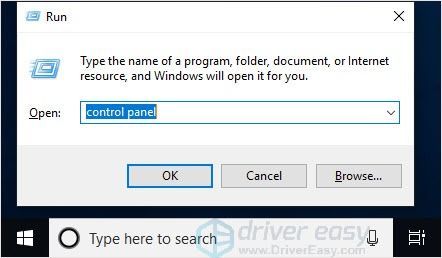
- Kullan Sekme anahtar veya ok konumu seçmek için tuşlarına basın. Etrafındaki meydanı gördüğünde Kategori , basın Girmek anahtar.
- Kullan ok tuşları seçmek Büyük ikonlar ve basın Girmek anahtar.
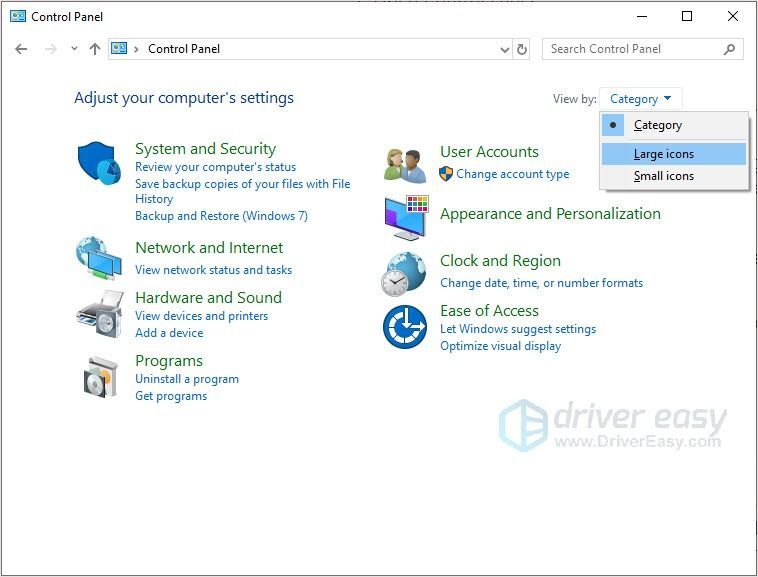
- Seçmek Cihazlar ve yazıcılar ve bas Girmek .
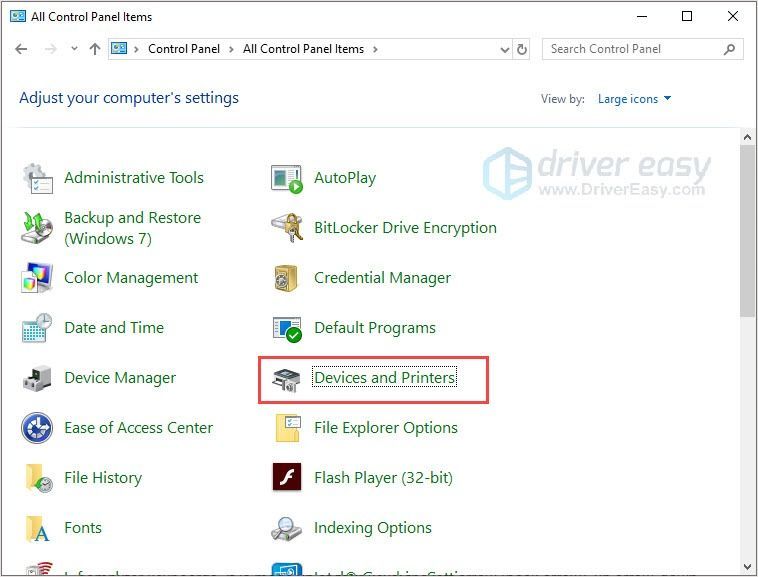
- Seçmek Cihaz ekle ve bas Girmek . Bilgisayarınız Bluetooth farenizi algılamaya başlayacaktır.
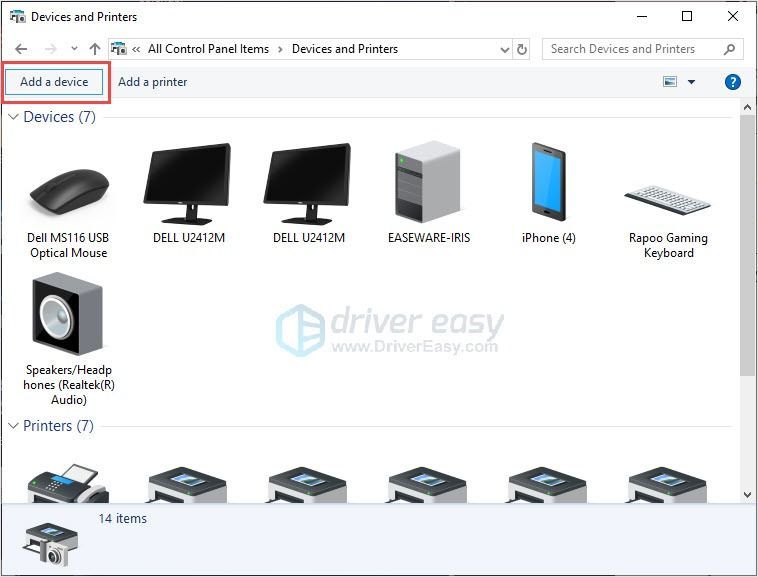
- Bluetooth farenizi seçin ve Enter'a basın. İşlemi tamamlamak için ekrandaki talimatları izleyin.
Düzeltme 2: Sorun Gidericiyi Çalıştırın
Fareniz başka bir bilgisayarda düzgün çalışıyorsa, bu bir sistem sorunu olmalıdır. Windows, yaygın sorunları tanılamak ve düzeltmek için yerleşik sorun gidericilere sahiptir. Bluetooth farenin çalışmama sorununu çözmek için bu aracı deneyin.
- basın Windows logo tuşu + I bir arada.
- Kullan Sekme seçmek için anahtar Güncelleme ve Güvenlik ve ardından basın Girmek .
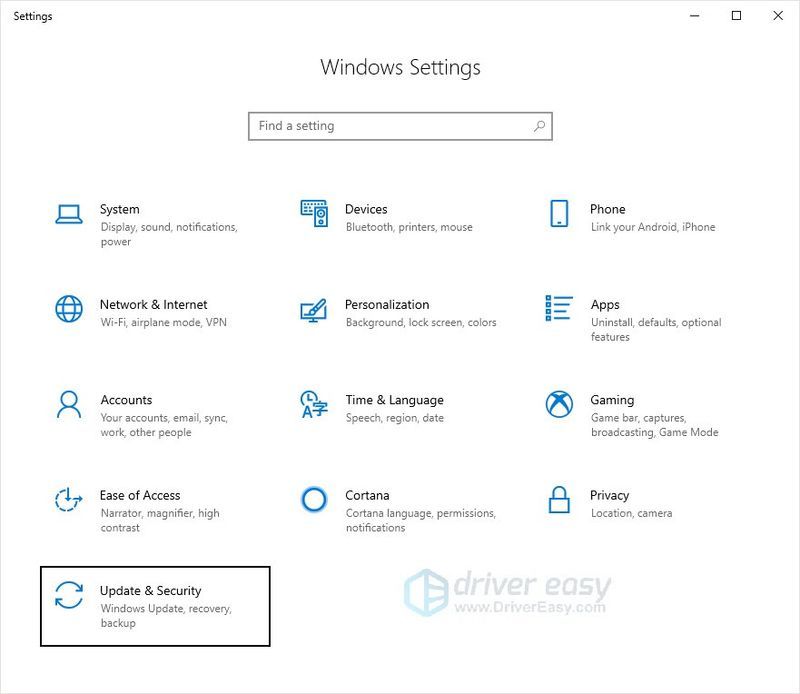
- Seçmek sorun giderme ve bas Girmek .
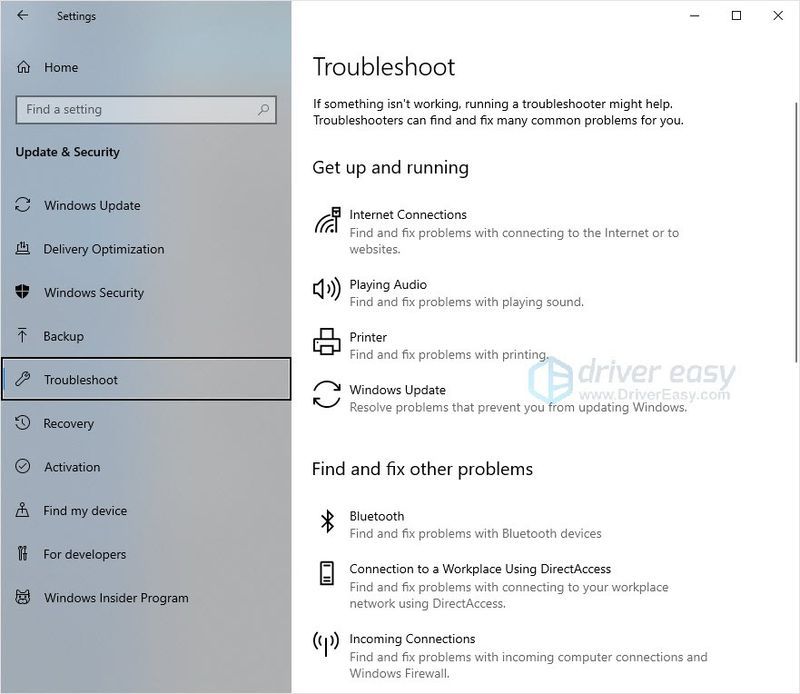
- Seçme Bluetooth . etkinleştir Sorun gidericiyi çalıştırın .
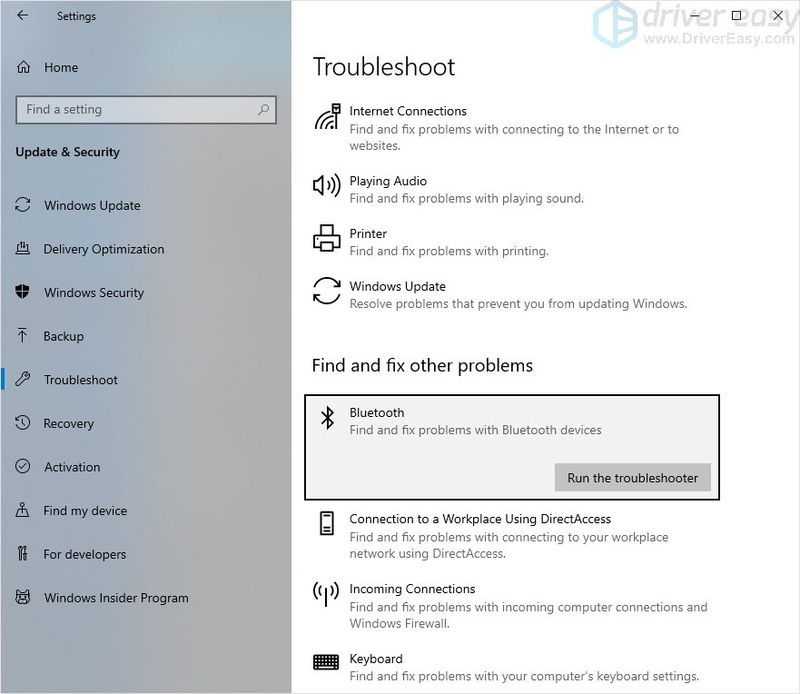
- İşlemi tamamlamak için talimatları izleyin.
Düzeltme 3: Bluetooth fare Güç Yönetimini devre dışı bırakın
Bağlantının kesilmesi için bilgisayarınızın Bluetooth cihazlarının gücünü yönetmesi mümkündür. Bunu çözmek için Bluetooth fare güç yönetiminizi devre dışı bırakmanız gerekir.
- basın Windows logo tuşu + X Menüyü açmak için Kullan aşağı ok tuşu seçmek Aygıt Yöneticisi sonra basın Girmek .
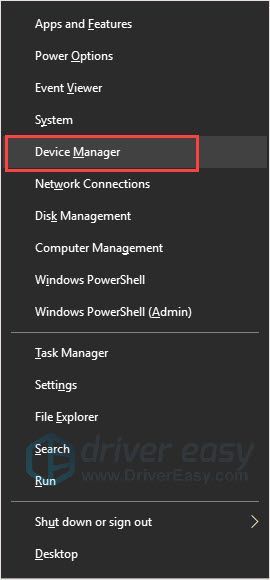
- basmak Sekme seçmek için anahtar Bluetooth . basın sağ ok Klasörü açmak için tuşuna basın.
- Bluetooth'u seçin ve Enter'a basın. şuraya git Güç yönetimi sekme. Emin olmak Güçten tasarruf etmek için bilgisayarın bu aygıtı kapatmasına izin verin dır-dir işaretlenmemiş . Değilse, onay kutusunu etkinleştirin (sekme tuşunu kullanarak) ve boşluk çubuğu . Tamam'a gidin ve değişikliği kaydedin.
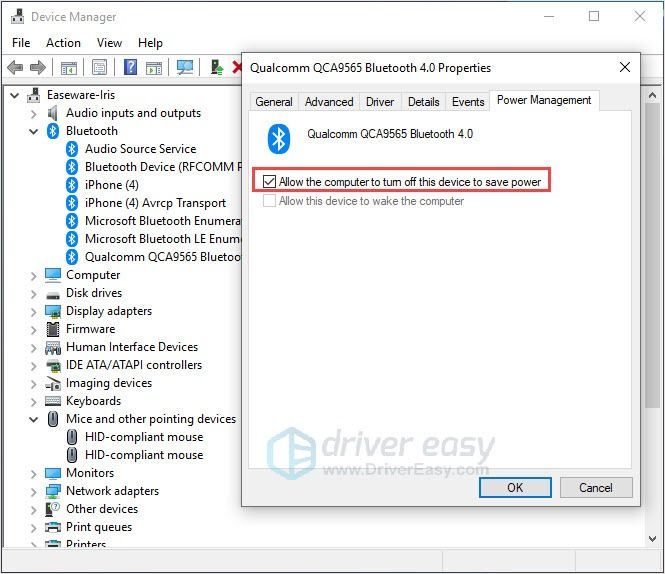
Düzeltme 4: Sürücünüzü güncelleyin
Bluetooth adaptör sürücünüzde veya fare sürücünüzde bir sorun varsa, bu Bluetooth fare çalışmıyor sorunuyla karşılaşabilirsiniz. Sürücüleri almanın iki yolu vardır: manuel veya otomatik.
Manuel sürücü güncellemesi – Üreticinin web sitesine gidip sürücü için en güncel sürücüyü arayarak sürücünüzü manuel olarak güncelleyebilirsiniz. Yalnızca Windows 10 varyantınızla uyumlu sürücüleri seçtiğinizden emin olun.
Otomatik sürücü güncellemesi – Sürücülerinizi manuel olarak güncellemek için zamanınız, sabrınız veya bilgisayar becerileriniz yoksa, bunu otomatik olarak yapabilirsiniz. Sürücü Kolay . Driver Easy, sisteminizi otomatik olarak tanıyacak ve kablosuz fareniz ve Windows 10 varyantınız için doğru sürücüleri bulacak ve doğru şekilde indirip kuracaktır.
Bu durumda, hangi sürücüyü güncellemeniz gerektiğinden emin olamayabilirsiniz. Zamandan tasarruf etmek ve kolaylaştırmak için kullanılması önerilir. Sürücü Kolay .
- Driver Easy'yi çalıştırın ve Sekme'yi kullanın. Şimdi Tara buton. Driver Easy daha sonra bilgisayarınızı tarar ve sorunlu sürücüleri algılar.
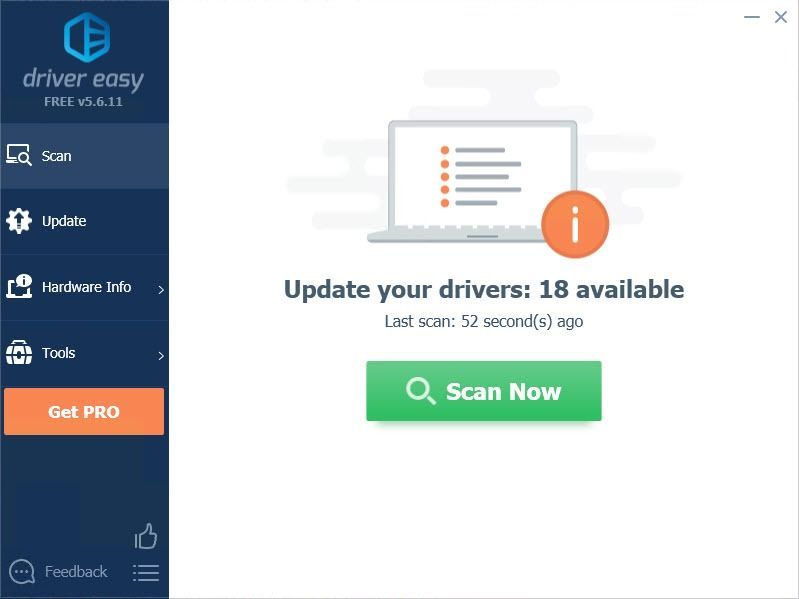
- Tıkla Güncelleme Bu sürücünün doğru sürümünü otomatik olarak indirmek için işaretli sürücünün yanındaki düğmeyi tıklayın, ardından manuel olarak yükleyebilirsiniz (bunu ÜCRETSİZ sürümle yapabilirsiniz).
Veya tıklayın Tümünü Güncelle doğru sürümünü otomatik olarak indirmek ve yüklemek için Tümü Sisteminizde eksik veya güncel olmayan sürücüler. (Bu, aşağıdakileri gerektirir: Profesyonel sürüm tam destek ve 30 günlük para iade garantisi ile birlikte gelir. Tümünü Güncelle'yi tıkladığınızda yükseltmeniz istenir.)
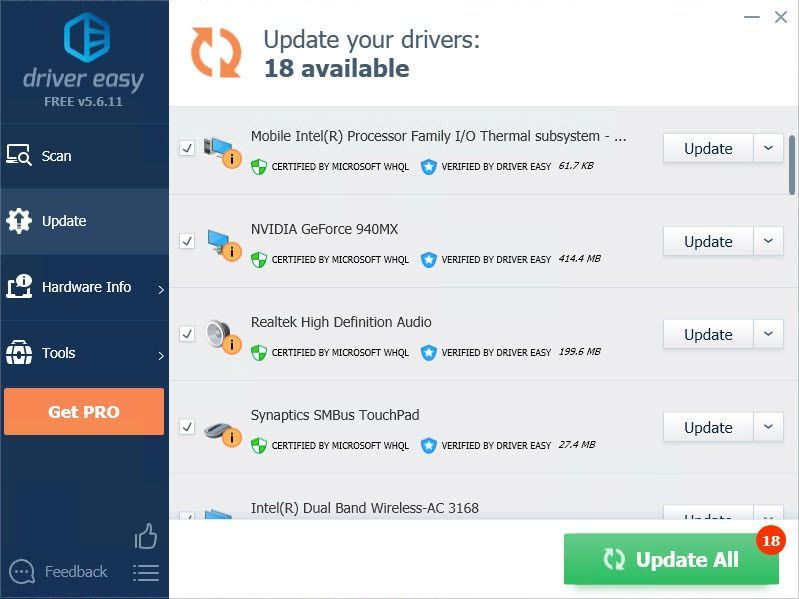 Not : Driver Easy'yi kullanırken herhangi bir sorun yaşarsanız, adresinden destek ekibimizle iletişime geçmekten çekinmeyin.
Not : Driver Easy'yi kullanırken herhangi bir sorun yaşarsanız, adresinden destek ekibimizle iletişime geçmekten çekinmeyin. - kablosuz fare
Daha uygun ve verimli rehberlik için gerekirse bu makalenin URL'sini eklediğinizden emin olun.
Umarım bu yazı yardımcı olabilir. Herhangi bir sorunuz varsa, lütfen aşağıya yorum bırakın, size yardımcı olmak için elimizden geleni yapacağız.
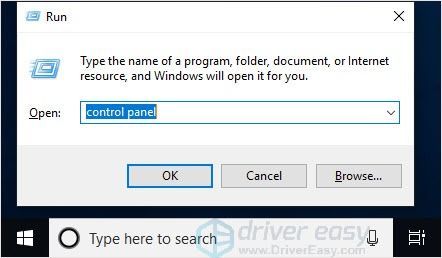
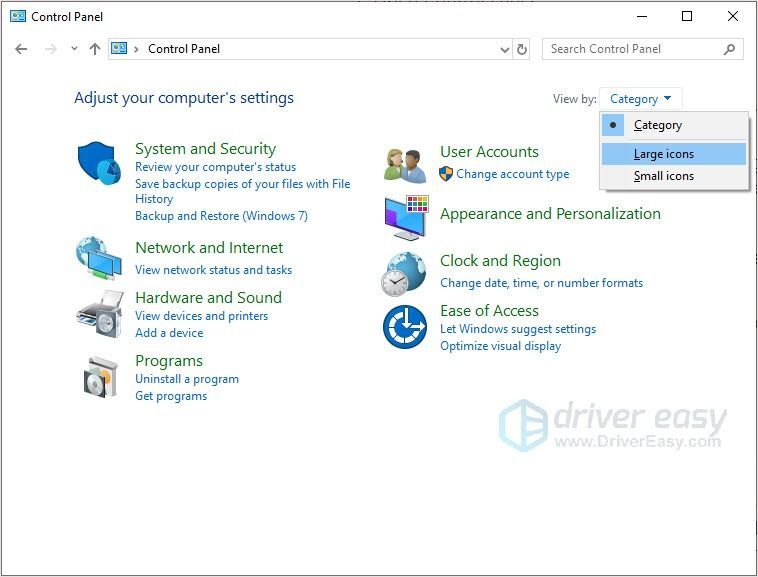
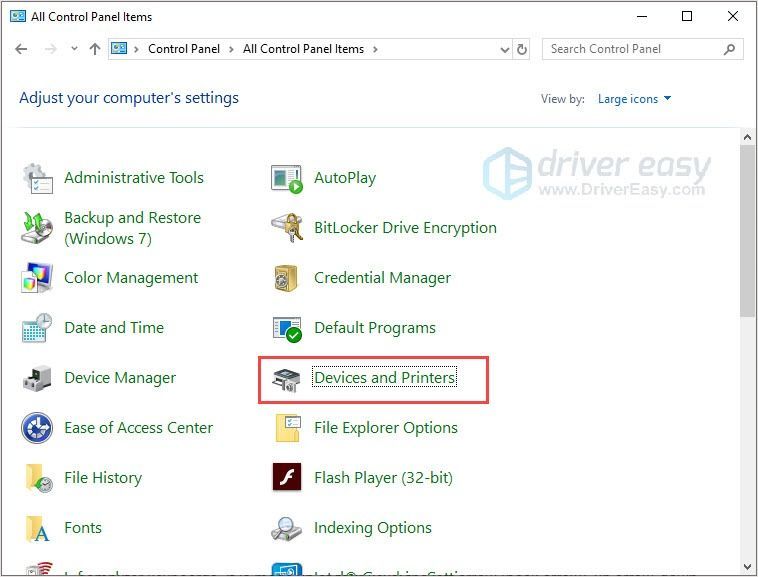
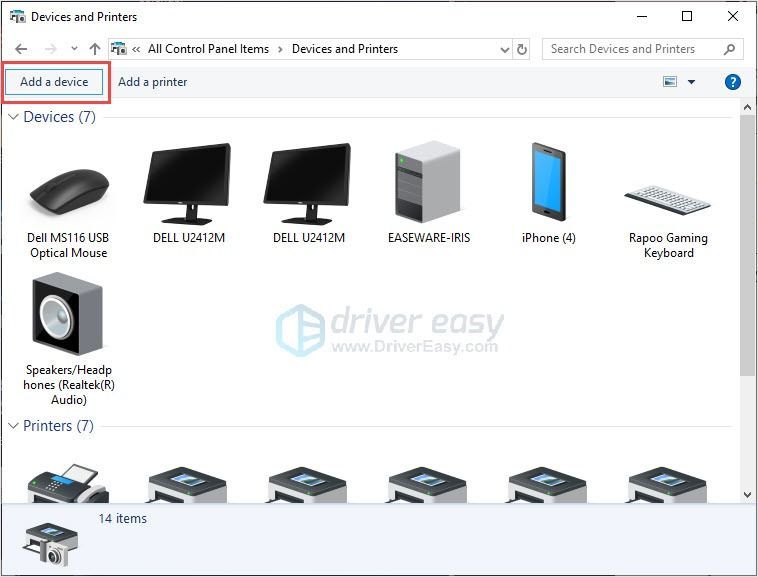
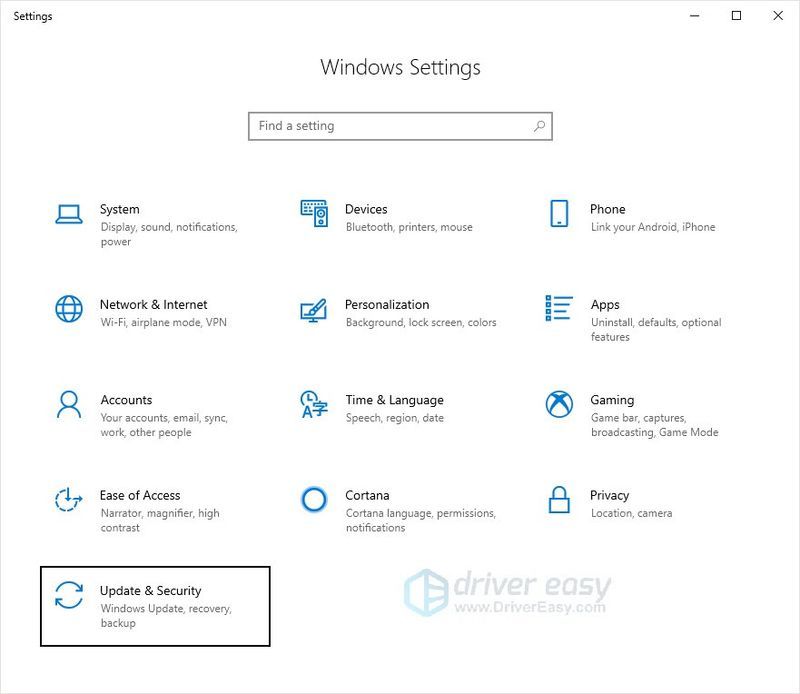
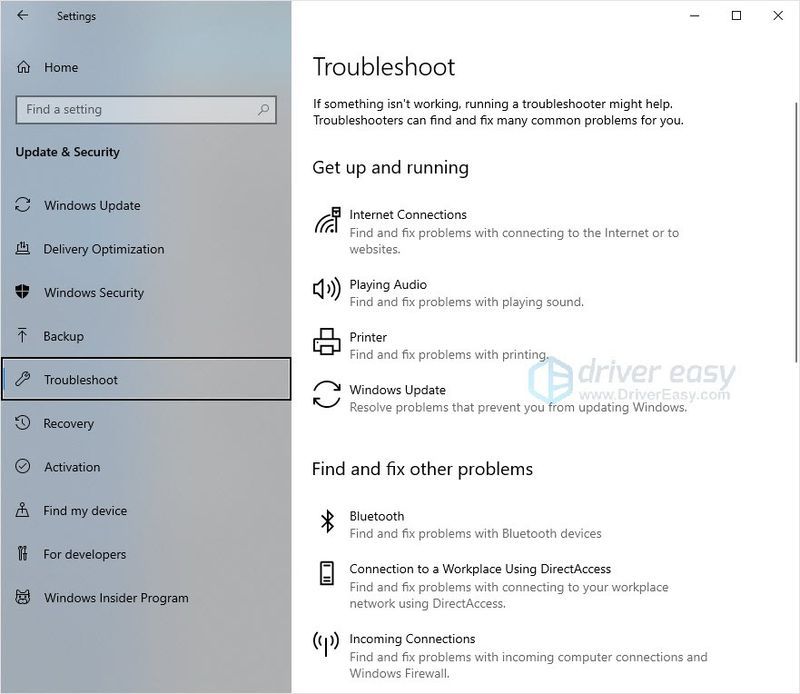
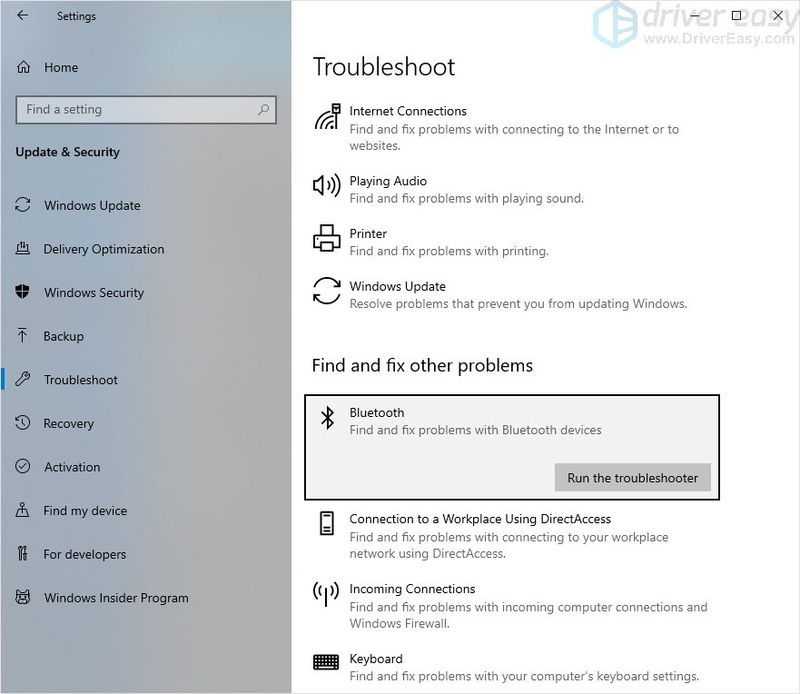
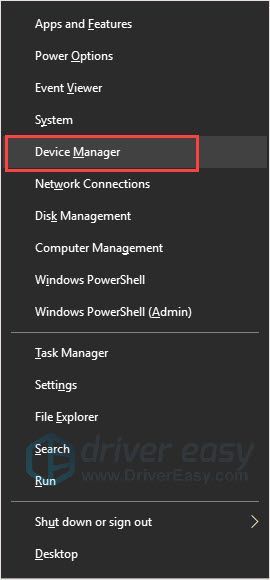
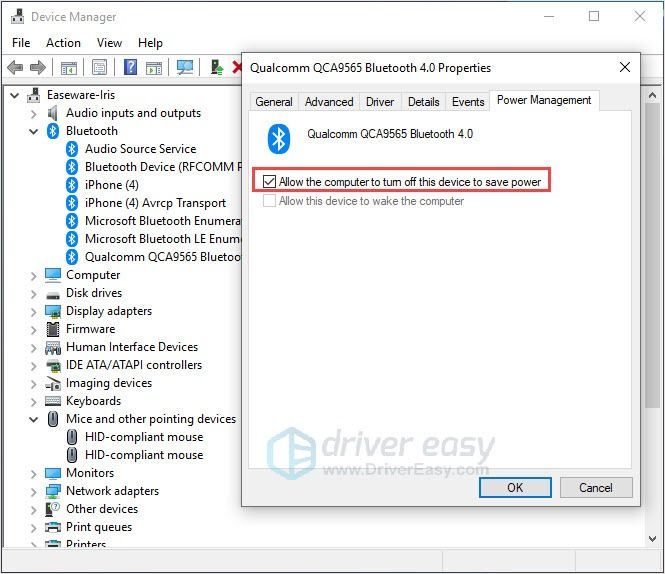
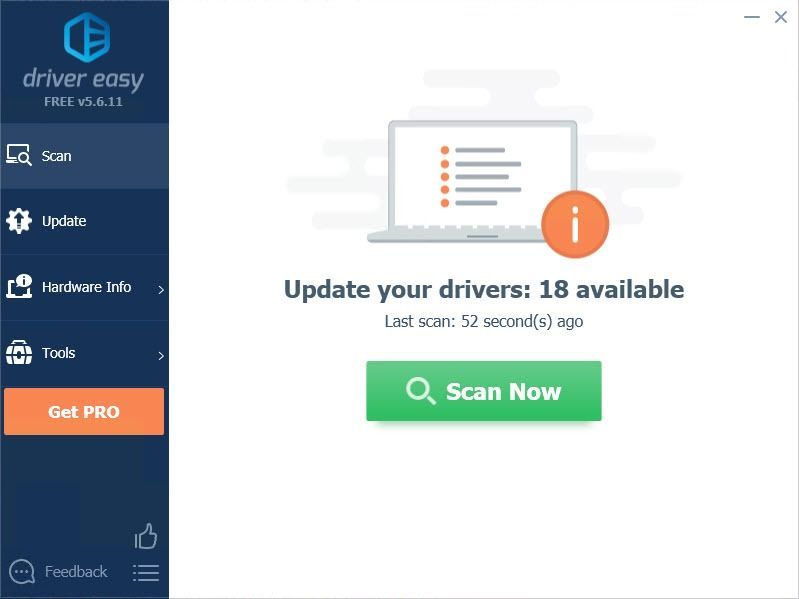
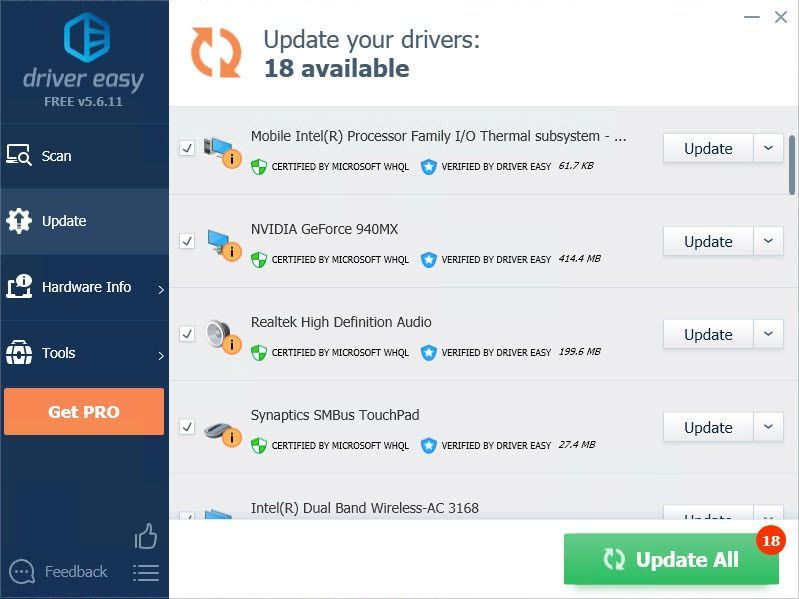

![[DÜZELTİLDİ] AOC USB Monitörü Windows 10'da Çalışmıyor](https://letmeknow.ch/img/knowledge/49/aoc-usb-monitor-not-working-windows-10.jpg)



![Warzone Hata Kodu 6 DALGIÇ [DÜZELTİLDİ]](https://letmeknow.ch/img/other/29/warzone-code-d-erreur-6-diver.jpg)
